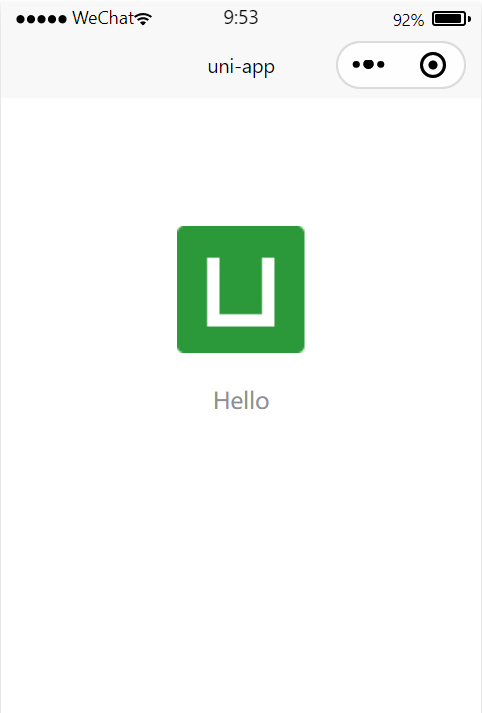Uni-app项目结构
目录
页面结构
一个uni-app工程,默认包含如下目录及文件:
┌─uniCloud 云空间目录,阿里云为uniCloud-aliyun,腾讯云为uniCloud-tcb(详见uniCloud) │─components 符合vue组件规范的uni-app组件目录 │ └─comp-a.vue 可复用的a组件 ├─hybrid App端存放本地html文件的目录,详见 ├─platforms 存放各平台专用页面的目录,详见 ├─pages 业务页面文件存放的目录 │ ├─index │ │ └─index.vue index页面 │ └─list │ └─list.vue list页面 ├─static 存放应用引用的本地静态资源(如图片、视频等)的目录,注意:静态资源只能存放于此 ├─uni_modules 存放[uni_module](/uni_modules)规范的插件。 ├─wxcomponents 存放小程序组件的目录,详见 ├─main.js Vue初始化入口文件 ├─App.vue 应用配置,用来配置App全局样式以及监听 应用生命周期 ├─manifest.json 配置应用名称、appid、logo、版本等打包信息,详见 ├─pages.json 配置页面路由、导航条、选项卡等页面类信息,详见 └─uni.scss 这里是uni-app内置的常用样式变量
uni-app页面组成
页面位于pages文件夹内,
每个页面就是一个vue文件,
遵循单文档组件开发规范:https://vue-loader.vuejs.org/zh/spec.html#%E7%AE%80%E4%BB%8B
组件
即<templates>里面内容,
同微信小程序基本一致:
https://uniapp.dcloud.io/component/
按快捷键即可快速插入组件
如输入ui ,回车,即可出现:
<image src="" mode=""></image>
接口
即<scripts>里面内容,
同微信小程序基本一致
uni-app提供的一些基础接口,包括:网络请求接口,用于通过指定的请求方法,携带特定的数据,向特定的地址请求并返回请求结果;图片处理接口,包括选择、预览、获取信息、保存到本地等接口;文件处理接口,包括文件上传和下载接口;数据缓存接口,包括以同步或异步的方式保存、获取或删除数据的接口。
参考文档:https://blog.csdn.net/CUFEECR/article/details/111579924
CSS
符合CSS3 样式规则
尺寸单位:使用upx作为尺寸单位。整个屏幕宽度为750upx
动态绑定style 时 不能使用upx ,只能使用px
开发习惯:不要拖动,而是双击,双击即可删除标签。
data属性
data 必须声明为返回一个初始数据对象的函数(注意函数内返回的数据对象不要直接引用函数外的对象);否则页面关闭时,数据不会自动销毁,再次打开该页面时,会显示上次数据。
//正确用法,使用函数返回对象
data() {
return {
title: 'Hello'
}
}
//错误写法,会导致再次打开页面时,显示上次数据
data: {
title: 'Hello'
}
//错误写法,同样会导致多个组件实例对象数据相互影响
const obj = {
title: 'Hello'
}
data() {
return {
obj
}
}
我的第一个页面
pages/index/index.vue:
<template>
<view class="content">
<image class="logo" src="/static/logo.png"></image>
<view class="text-area">
<text class="title">{{title}}</text>
</view>
</view>
</template>
<script>
export default {
data() {
return {
title: 'Hello'
}
},
onLoad() {
},
methods: {
}
}
</script>
<style>
.content {
display: flex;
flex-direction: column;
align-items: center;
justify-content: center;
}
.logo {
height: 200rpx;
width: 200rpx;
margin-top: 200rpx;
margin-left: auto;
margin-right: auto;
margin-bottom: 50rpx;
}
.text-area {
display: flex;
justify-content: center;
}
.title {
font-size: 36rpx;
color: #8f8f94;
}
</style>
条件编译
index.vue:
<template> <view class="content"> <image class="logo" src="/static/logo.png"></image> <view class="text-area"> <!-- #ifdef APP-PLUS --> <text class="title">这是一个APP</text> <!-- #endif --> <!-- #ifdef MP-WEIXIN --> <text class="title">这是一个微信小程序</text> <!-- #endif --> </view> </view> </template>
生命周期
生命周期:https://uniapp.dcloud.io/tutorial/page.html#lifecycle
- 应用生命周期
App.vue:
<script>
export default {
onLaunch: function() {
console.log('App Launch')
},
onShow: function() {
console.log('App Show')
},
onHide: function() {
console.log('App Hide')
}
}
</script>
<style>
/*每个页面公共css */
</style>
- 页面生命周期
软件打包
App打包
app云打包:
使用android平台,使用dcloud公用证书
将apk文件通过qq或微信传到手机
app本地打包
小程序打包
manifest.json中填写appID
然后重新运行即可。